Cuando tu negocio de eBay crece con éxito, tienes que administrar cientos de anuncios. Para que esta tarea te resulte más fácil, puedes utilizar la nueva herramienta de anuncios en bloque. Actualmente, la herramienta permite a los vendedores volver a poner en venta artículos, revisar anuncios existentes, vender productos similares y terminar varios borradores de forma más eficiente. Próximamente, reemplazará a la actual herramienta que permite modificar y volver a poner en venta artículos en bloque, y los vendedores podrán crear varios anuncios (hasta 2000). La nueva herramienta se encuentra en este momento en un periodo de participación voluntaria: los vendedores pueden probarla y migrar desde la antigua herramienta casi sin inconvenientes.
Cómo acceder a la nueva herramienta de anuncios en bloque
Puedes acceder a la nueva herramienta de anuncios en bloque a través de diferentes opciones desde el Seller Hub (Centro de ventas):
- Active listings (Anuncios activos): modificar, vender similar, cambiar a subasta, crear varios anuncios
- Unsold listings (Anuncios no vendidos): volver a poner en venta, volver a poner en venta con precio fijo, vender similar
- Scheduled listings (Anuncios programados): modificar
- Inventory(Inventario): vender de nuevo, modificar plantillas
- Drafts(Borradores): reanudar borradores
- Pestaña Orders (Pedidos): volver a poner en venta, vender similar
En los módulos Active listings (Anuncios activos), Orders (Pedidos) y Unsold listings (Artículos no vendidos) de la sección All selling (Mis ventas)
Si deseas volver a poner en venta artículos utilizando la nueva herramienta:
1. Ve a la pestaña Listings (Anuncios) en el Seller Hub (Centro de ventas).
2. Selecciona Unsold (No vendidos) en el menú izquierdo.
3. Marca más de un anuncio y haz clic en Relist (Volver a poner en venta) o Relist as fixed price (Volver a poner en venta con precio fijo).
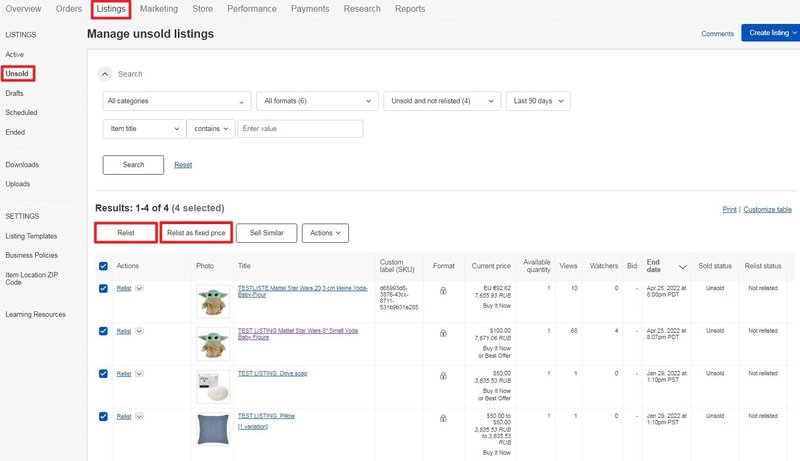
4. Haz clic en el enlace Try the new tool (Probar la nueva herramienta) en la esquina superior derecha.
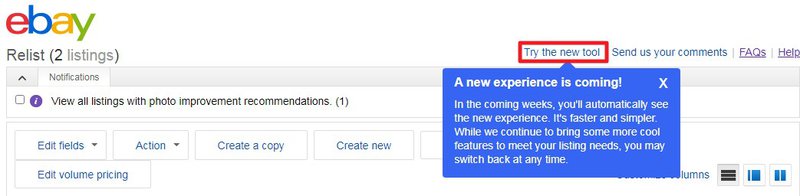
5. Se te redirigirá a la interfaz de la nueva herramienta de anuncios en bloque.
Cómo utilizar la nueva herramienta
Verás una tabla en la que podrás modificar el campo que desees de cualquier anuncio, simplemente haz clic sobre él e ingresa la información necesaria. Los botones Customize columns (Personalizar columnas) te permiten elegir la disposición que te resulte más cómoda.
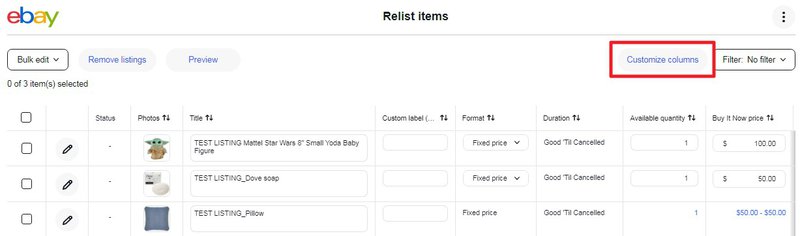
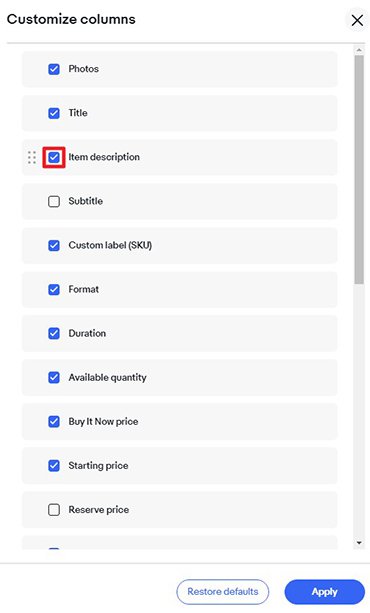
Para acceder al panel de modificación de un anuncio, haz clic en el ícono del lápiz del anuncio que deseas modificar.
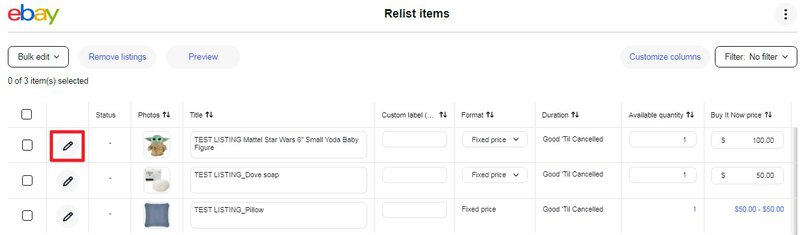
No obstante, si deseas descubrir el verdadero potencial de la nueva herramienta de anuncios en bloque, te recomendamos que utilices sus funciones de modificación en bloque. Existen varias opciones de modificación en bloque. Solo tienes que seleccionar los anuncios que deseas revisar, hacer clic en el botón Bulk edit (Modificar en bloque) y elegir el campo necesario en el menú desplegable.
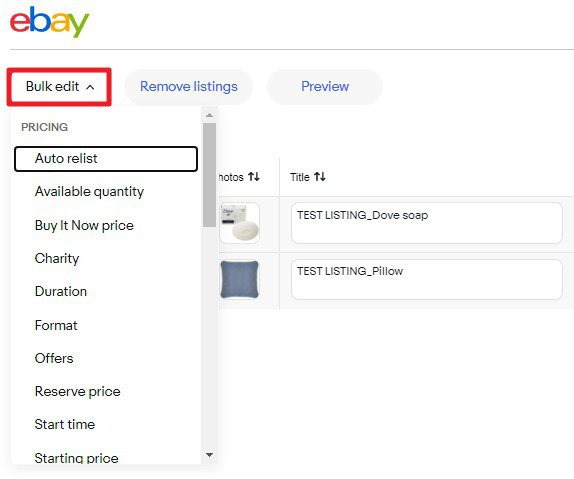
Por ejemplo, si decides modificar en bloque el precio de la opción ¡Cómpralo ahora!, verás una ventana emergente en la que podrás aumentar o reducir el precio de varios anuncios a la vez.
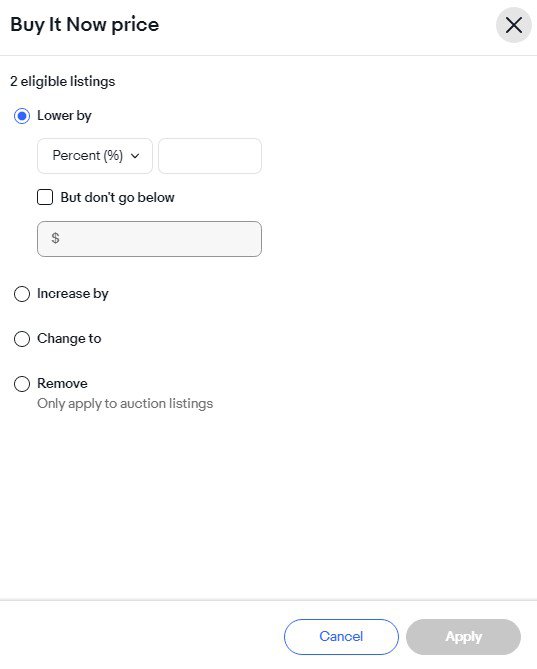
La amplia gama de opciones de modificación en bloque incluye muchos campos, desde los envíos nacionales hasta la configuración de los anuncios promocionados. A continuación te mostramos la lista completa de campos que se pueden modificar en bloque con la nueva herramienta:
| Precio | Entrega | Detalles del anuncio | Preferencias | Vende tu artículo más rápido |
|---|---|---|---|---|
|
|
|
|
|
Si a tus anuncios les falta información importante, la nueva herramienta de anuncios en bloque te lo notificará mediante signos de exclamación en color rojo. Haz clic en ellos para descubrir qué datos faltan exactamente.
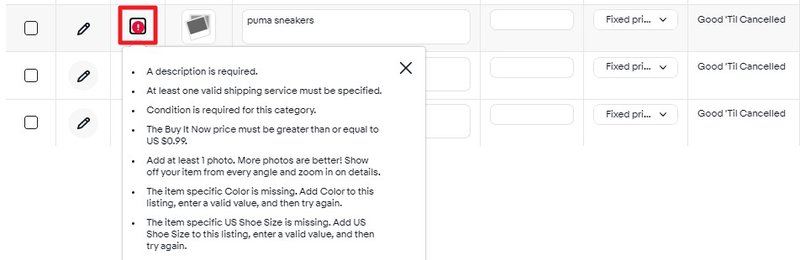
También puedes utilizar prácticos filtros para modificar en bloque los campos que faltan en varios anuncios.
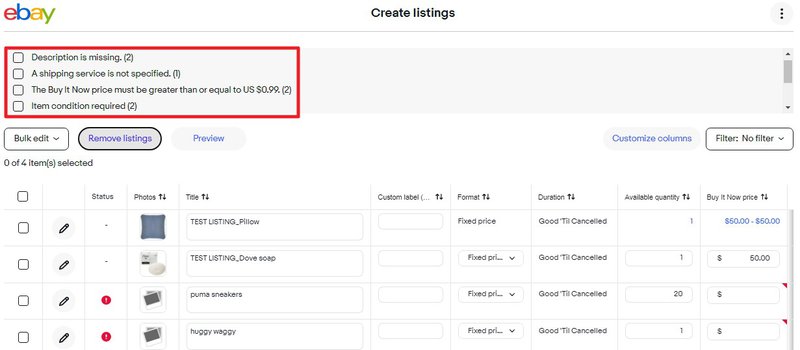
Si lo deseas, puedes eliminar algunos anuncios de tu espacio de trabajo. Esto no afectará a los anuncios o borradores existentes en el Seller Hub (Centro de ventas), pero todos los cambios realizados recientemente se perderán.
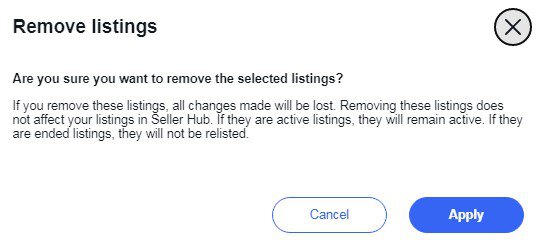
Una vez finalizada la modificación de tus anuncios, haz clic en Preview (Vista Previa) para comprobar que todo está correcto.
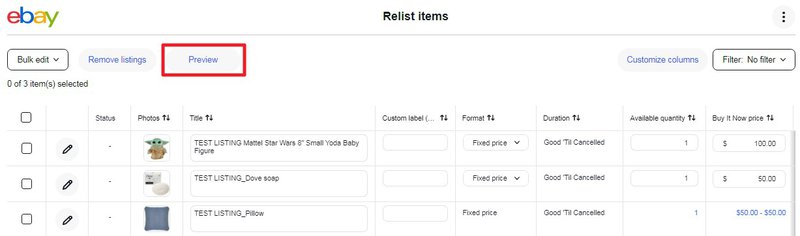
En la esquina inferior izquierda, verás el importe total de las tarifas cobradas por tus anuncios. Para terminar, haz clic en Submit all (Enviar todo) en la esquina inferior derecha, o en Save for later (Guardar para después) si los anuncios todavía no están listos. Si cambiaste de opinión, selecciona Cancel edits (Cancelar las modificaciones), y todos los cambios se perderán.
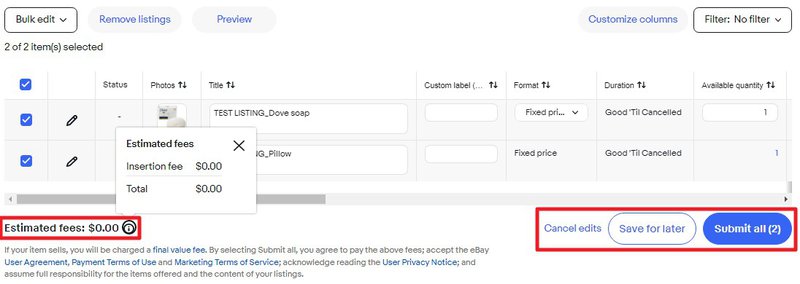
Si deseas ver o seleccionar más anuncios a la vez, selecciona el menú desplegable Items per page (Artículos por página) en la parte inferior de la página y aumenta el número hasta un máximo de 200 anuncios.
Beneficios de utilizar la nueva herramienta de anuncios en bloque
La herramienta de anuncios en bloque permite facilitar las siguientes tareas a los vendedores:
- Realiza un seguimiento y modifica hasta 2000 anuncios con las imágenes en miniatura y la vista de tabla
- Establecer precios para varios artículos de subasta y de la opción ¡Cómpralo ahora!
- Ahorrar tiempo en la administración de los precios por volumen y los anuncios promocionados
- Aumentar o reducir los precios de varios anuncios aplicando un porcentaje total o un importe en dólares
- Reemplazar el precio actual de varios anuncios por un mismo precio al especificar un monto en dólares y seleccionar Change to (Cambiar por).
- Programar la hora de inicio y establecer los intervalos para varios anuncios
¿Quieres obtener más información sobre los anuncios efectivos? Te recomendamos los siguientes artículos: